windows10系统无法设置Geolocationservice提示"系统找不到指定文件"的恢复方法?
发布日期:2019-03-02 12:20 作者:深度技术 来源:www.shenduwin10.com
windows10系统无法设置Geolocationservice提示"系统找不到指定文件"的恢复方法??
我们在操作windows10系统电脑的时候,常常会遇到windows10系统无法设置Geolocationservice提示"系统找不到指定文件"的问题。那么出现windows10系统无法设置Geolocationservice提示"系统找不到指定文件"的问题该怎么解决呢?很多对电脑不太熟悉的小伙伴不知道windows10系统无法设置Geolocationservice提示"系统找不到指定文件"到底该如何解决?其实只需要1、按win+R打开运行,输入regedit回车打开注册表编辑器。2、在注册表中依次展开:HKEY_LoCAL_MACHinE\sYsTEM,并在该项下新建一个项,并命名为services。就可以了。下面小编就给小伙伴们分享一下windows10系统无法设置Geolocationservice提示"系统找不到指定文件"具体的解决方法:
上述给大家介绍的就是windows10系统无法设置Geolocationservice提示"系统找不到指定文件"的恢复方法了,希望戳进来的学习的用户朋友们都能有所收获。
我们在操作windows10系统电脑的时候,常常会遇到windows10系统无法设置Geolocationservice提示"系统找不到指定文件"的问题。那么出现windows10系统无法设置Geolocationservice提示"系统找不到指定文件"的问题该怎么解决呢?很多对电脑不太熟悉的小伙伴不知道windows10系统无法设置Geolocationservice提示"系统找不到指定文件"到底该如何解决?其实只需要1、按win+R打开运行,输入regedit回车打开注册表编辑器。2、在注册表中依次展开:HKEY_LoCAL_MACHinE\sYsTEM,并在该项下新建一个项,并命名为services。就可以了。下面小编就给小伙伴们分享一下windows10系统无法设置Geolocationservice提示"系统找不到指定文件"具体的解决方法:
解决方法如下:
1、按win+R打开运行,输入regedit回车打开注册表编辑器。
2、在注册表中依次展开:HKEY_LoCAL_MACHinE\sYsTEM,并在该项下新建一个项,并命名为services。
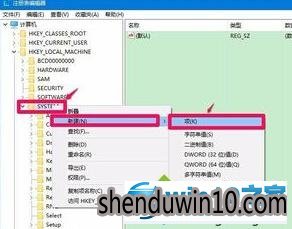
3、再在services项下新建一个项,并命名lfsvcr。
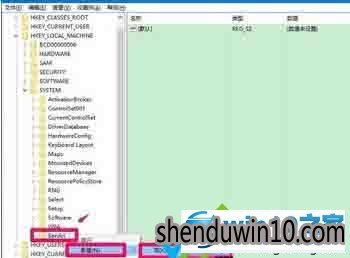
4、在lfsvcr右侧右击新建一个dwoRd值,并命名为start。
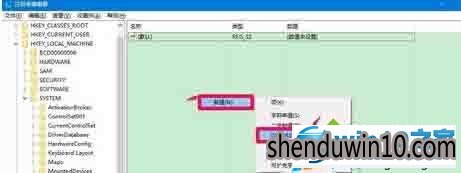
5、双击打开start,将其数值数据改为“2”,点击确定。
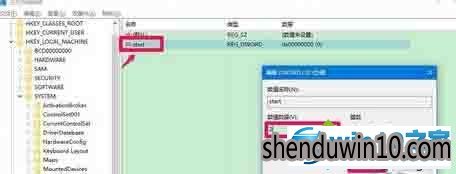
6、退出注册表编辑器,打开隐私——位置设置,就可将定位开关打开了。
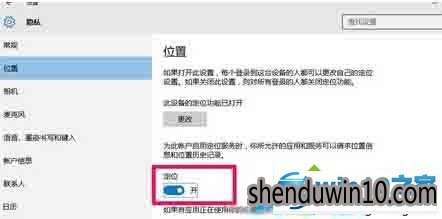
通过上面几个步骤的简单操作,我们就能成功将Geolocationservice服务设置为自动了!有同样需求的用户,不妨试着操作看看,相信会有不一样的惊喜!
上述给大家介绍的就是windows10系统无法设置Geolocationservice提示"系统找不到指定文件"的恢复方法了,希望戳进来的学习的用户朋友们都能有所收获。
精品APP推荐
清新绿色四月日历Win8主题
u老九u盘启动盘制作工具 v7.0 UEFI版
EX安全卫士 V6.0.3
Doxillion V2.22
思维快车 V2.7 绿色版
翼年代win8动漫主题
地板换色系统 V1.0 绿色版
Ghost小助手
风一样的女子田雨橙W8桌面
Process Hacker(查看进程软件) V2.39.124 汉化绿色版
点聚电子印章制章软件 V6.0 绿色版
淘宝买家卖家帐号采集 V1.5.6.0
海蓝天空清爽Win8主题
优码计件工资软件 V9.3.8
慵懒狗狗趴地板Win8主题
IE卸载工具 V2.10 绿色版
彩影ARP防火墙 V6.0.2 破解版
foxy 2013 v2.0.14 中文绿色版
游行变速器 V6.9 绿色版
PC Lighthouse v2.0 绿色特别版
- 专题推荐
- 深度技术系统推荐
- 1深度技术 Ghost Win10 32位 装机版 V2016.09(免激活)
- 2深度技术Ghost Win10 (64位) 经典装机版V2017.07月(免激活)
- 3深度技术Ghost Win10 x64位 特别纯净版v2018.01(绝对激活)
- 4深度技术Ghost Win10 X32增强修正版2017V01(绝对激活)
- 5深度技术Ghost Win10 x64位 多驱动纯净版2019V08(绝对激活)
- 6深度技术Ghost Win10 x64位 完美纯净版2019年05月(无需激活)
- 7深度技术 Ghost Win10 x86 装机版 2016年05月
- 8深度技术Ghost Win10 X64 精选纯净版2021v03(激活版)
- 9萝卜家园Windows11 体验装机版64位 2021.09
- 10深度技术Ghost Win10 X32位 完美装机版2017.09月(免激活)
- 深度技术系统教程推荐

